티스토리 뷰

파이썬을 이용하려면 프로그램(인터프리터 + 에디터)이 필요할테니, 시작의 첫 번째는 다운받아서 설치하는 것으로 시작 될 것이다. 파이썬 강의에서 배운대로 파이썬 홈페이지에서 프로그램을 받아서 설치할까 하다가 에디터가 너무너무나도 단순해서 마음에 들지 않았던 기억이 난다.
Welcome to Python.org
The official home of the Python Programming Language
www.python.org
알아보니 파이썬은 멋진 에디터(IDE : Integrated Development Environment ; 통합개발환경)가 많더라. 이 것 저 것 깔아보기는 귀찮으니 나는 매력적인 이름의 파이참을 선택했다. 선택 기준은.. 이름이 매력적이라서? 나중에 만약에 기회가 되면 다른 것도 한번 해보아야 겠다는 생각은 한다.

# 파이참(PyCharm) 다운로드
선택이 끝났다면 파이참을 다운받아 보자.
인터프리터도 없는데 에디터 설치? 라고 의문이 들 수 있겠지만 원더키디도 날아다닐뻔한 2020년도에 에디터에 인터프리터도 포함되었거나 같이 설치해 줄테다. 아니면 뒤에 추가로 설치하고 연동하면 되겠지. 걱정은 접고 일단 파이참 다운받자.
https://www.jetbrains.com/ko-kr/pycharm/download/#section=windows
다운로드 PyCharm: JetBrains가 만든 전문 개발자용 Python IDE
최신 버전 다운로드: PyCharm (Windows, macOS, Linux)
www.jetbrains.com
첫 번째 갈림길이 나왔다. 나는 과학도구가 필요해서 처음에는 생각없이 Pro 버전으로 설치를 시도했다가 30일 무료에 더 쓰려면 결재가 필요하다 하길래 바로 삭제했다. 파이썬의 (무료의)힘을 믿고 커뮤니티 버전을 설치한다! 나중에 알았지만 과학 패키지든 플롯팅 패키지이든 뭐든 다 무료로 설치 가능하다. Pro 버전은 그 것을 좀 더 멋지게? 사용할 수 있는 도구가 있는 것이 아닐까? 혹시 사용해 보신 분이 계시면 알려주세요.
어쨌든 커뮤니티 버전으로 선택.

# 파이참 설치
자.. 이제 다운 받은 인스톨 파일을 실행해서 설치를 진행하자.
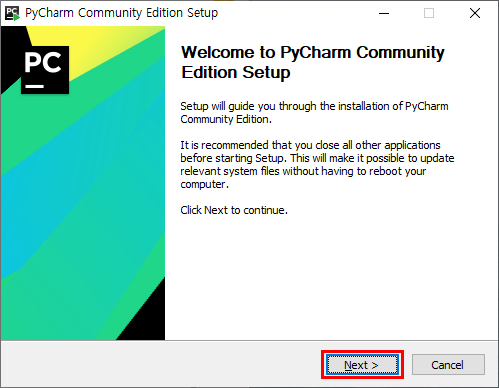
기본 폴더에 설치해도 좋고 원하는 폴더로 바꾸어도 관계없지만 폴더이름 중에 한글은 없도록 하자. 나중에 패키지를 import 하는 것이 안되는 것 같다.

또 고민거리가 나왔다. 이 것들이 뭔지 일단 살펴보면
- Create Desktop Shortcut : 바탕화면에 바로가기 생성
- Update context menu : 탐색기에서 임의의 폴더를 마우스 우클릭 메뉴에서 프로젝트로 오픈
- Create Associations : .py 확장자 파일을 파이참에서 오픈
- Update PATH variable : 환경변수 업데이트 명령 프롬프트에서 파이참에 접근
그냥 다음 누르고 싶은데 생각 해볼 것들이 많다.
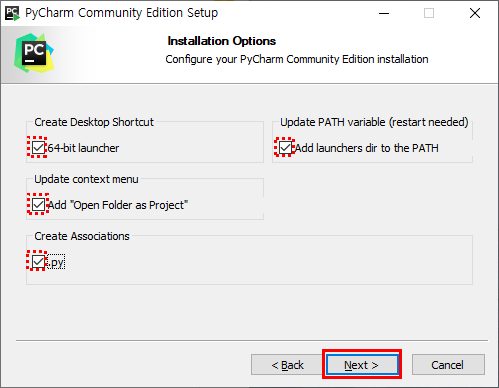
시작메뉴에 등록.
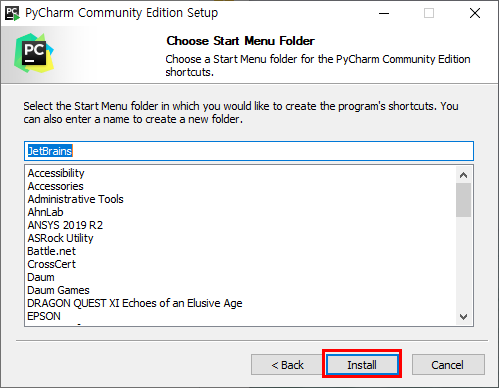
설치는 40초 정도 걸린다. (내컴퓨터에서)
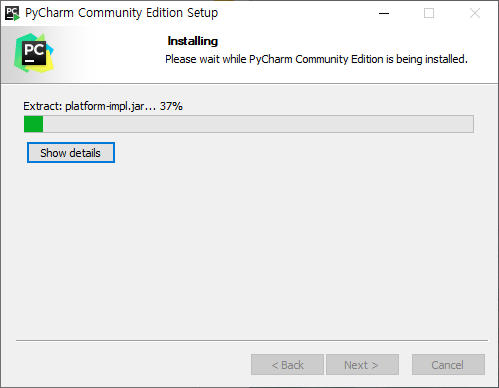
아.. 재부팅 하라고 한다. must라고 써놨으니 별일 없으면 일단 재부팅 하자.
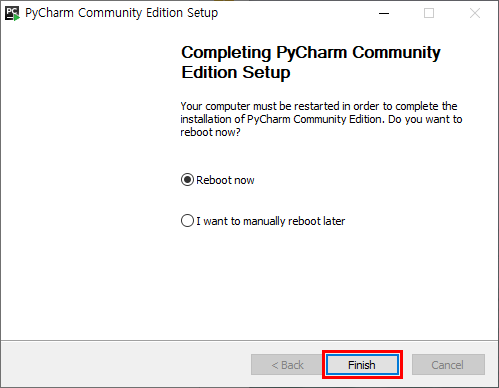
# 파이참 실행해보기 (setting)
아까 옵션에서 "Create Desktop Shortcut"에 체크해서 바탕화면에 아이콘이 생성되었다.
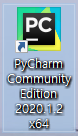
클릭해서 실행해보자. 파이참 세팅을 가져올지 물어본다. 아마 파이참 세팅을 파일로 저장해서 가져올 수 있나보다. 나는 처음 사용하는 것이니 세팅 파일이 없다. 그러니 그냥 OK 클릭

파이참 테마 선택창이다. 두 가지 중에 원하는 것으로 선택하면 되는 것 같고 Skip하면 디폴트로 되는 것 같은데 디폴트가 어떤 것인지는 모르겠다. 난 까만 배경이 눈이 덜아플거 같아서 Darcula로 선택한다.
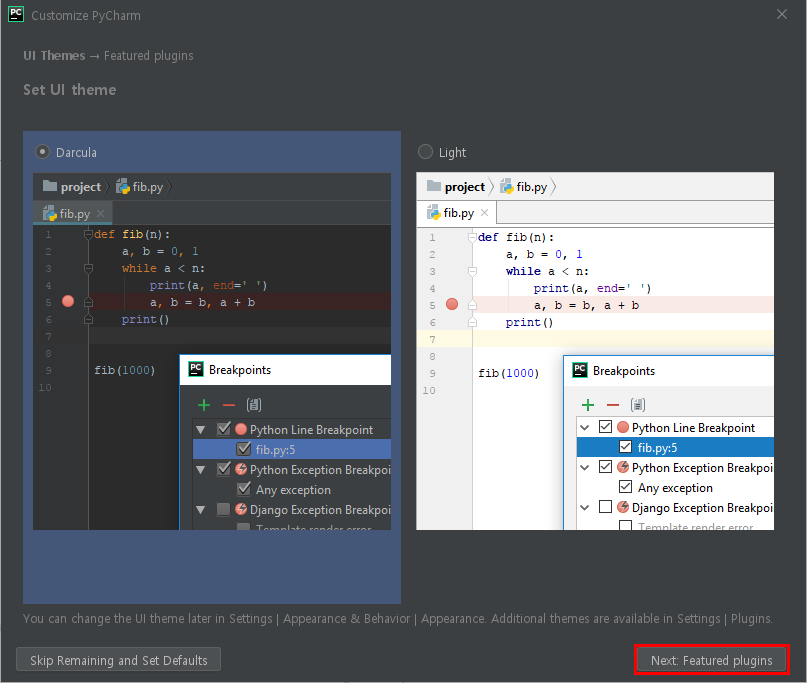
많이 쓰는 플러그인을 설치 할지 물어본다. R은 조금 알겠지만 나머지는... 어차피 이런 것들은 필요하면 나중에 추가설치 가능할테니 걍 넘어가자.
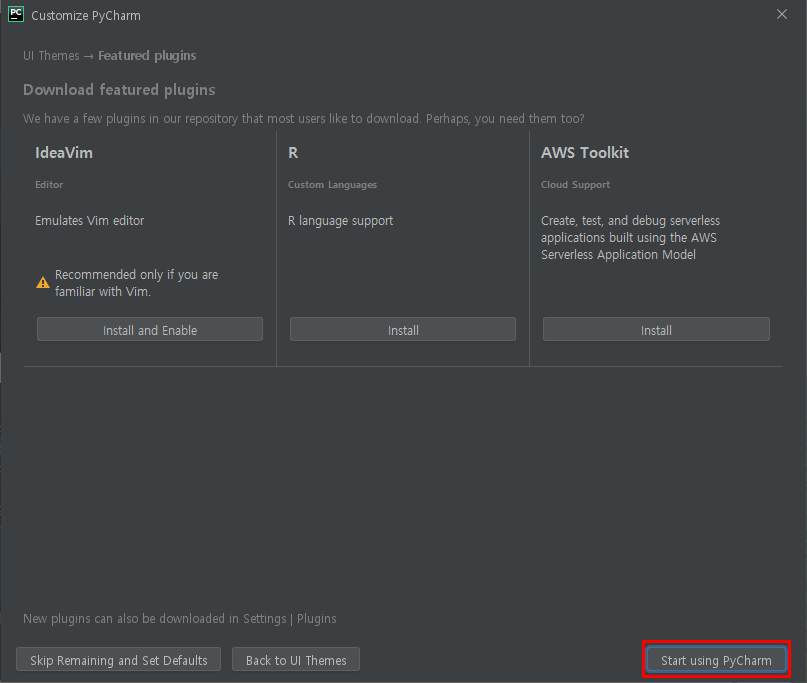
화려한 시작 창과 함께 "Welcome to PyCharm" 이 뜬다.

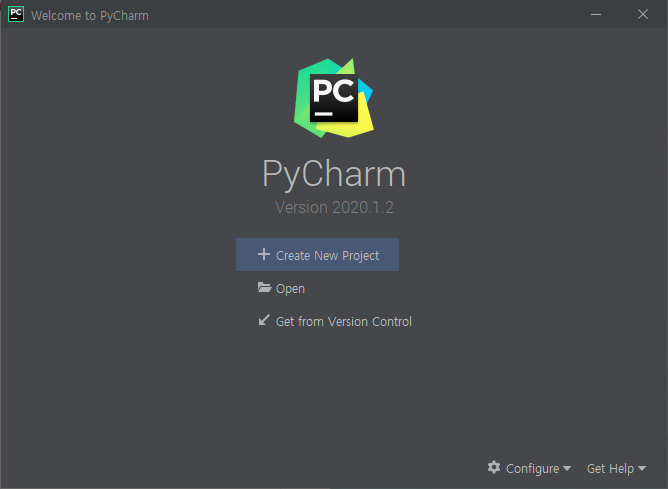
내친 김에 프로젝트 까지 만들어 보자. (오늘은 여기서 끝내려 했는데 아직 인터프리터 설치가 안되었다. ㅠㅠ) 다행히 New Project 화면에 인터프리터 선택하는 옵션이 있다. 왼쪽에 다운로드 기호가 붙어있는 것을 보니, 다운로드 해줄 것 같다. 역시 지금은 2020년이다.
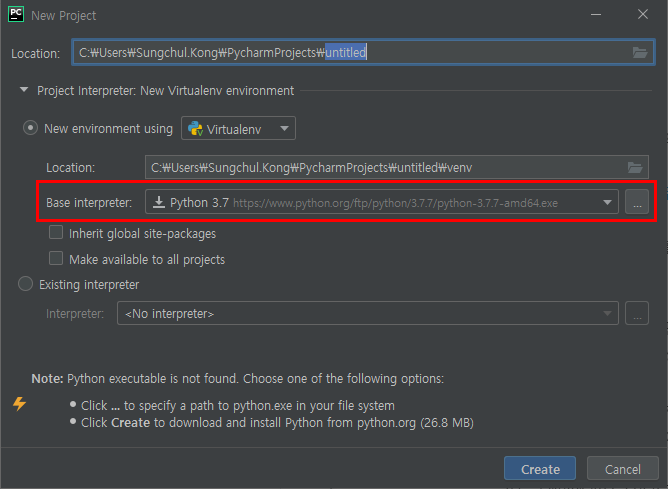
인터프리터 버전 선택이 가능하다.
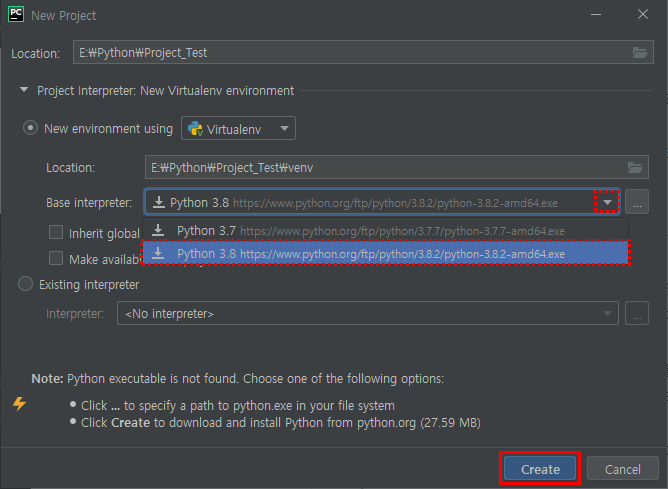
파이참 창이 열리면서 파이썬 3.8.2 버전을 설치해준다. 완전 최신버전은 아닌듯 하다. 파이썬 홈페이지에는 3.8.3 버전이 있었다.

드디어 파이참 창이 떴다. 깔끔한 디자인이다. 메뉴를 보니 뭔가 기능이 많을 듯 해 보인다. 이제 오래 써야 할테니 정을 붙여봐야 할테다.

오늘은 설치를 했으니. 다음엔 내가 쓰기 좋게 세팅을 해봐야겠다. 밤이 깊어가니 슬슬 이부자리가 생각난다. 다음으로 미루자. 오늘 너무 길게 쓰기도 했다. 그림이 80%지만.
아, 끄려다 아까 옵션에서 선택했던 "Update context menu"가 궁금해서 아무 폴더나 만들어놓고 우클릭 해봤다. 아래의 파이참 메뉴가 생겼는데. 실행은 다음에 해보자.

'Engineering > Python' 카테고리의 다른 글
| [Python] 원주율 pi(π), 모듈에서 가져다 쓰기 (0) | 2020.07.05 |
|---|---|
| [Python] 파일 만들고 실행해보기 (2) | 2020.07.02 |
| [Python] 파이참(PyCharm) Windows Defender경고창 해결하기 (1) | 2020.07.01 |
| [Python] 파이참(PyCharm) 한글로 사용하기 (8) | 2020.06.30 |
| [Python] 왜 굳이 파이썬? (0) | 2020.06.28 |
- Total
- Today
- Yesterday
- PyCharm
- pyQT5
- 갤럭시 워치 액티브2
- 액티브2
- 기존 콘솔
- Python
- pyplot
- 파이참
- 그래프
- 행렬의 곱
- 터미널 실행
- 언어팩
- sin
- 갤럭시 워치
- 배곧
- 한글
- PI
- Python 콘솔에서 실행
- 단위행렬
- 모듈
- 콘솔
- qt designer
- 맛집
- 행렬
- numpy
- 파이썬
- Sine
- 콘솔창 삭제
- Console 삭제
- linalg
| 일 | 월 | 화 | 수 | 목 | 금 | 토 |
|---|---|---|---|---|---|---|
| 1 | ||||||
| 2 | 3 | 4 | 5 | 6 | 7 | 8 |
| 9 | 10 | 11 | 12 | 13 | 14 | 15 |
| 16 | 17 | 18 | 19 | 20 | 21 | 22 |
| 23 | 24 | 25 | 26 | 27 | 28 |
